Tijdens WWDC in juni kondigde Apple iOS 9 aan. De software-update wordt pas in de herfst van dit jaar gelanceerd, maar de komende tijd bespreken we al een aantal nieuwe features aan de hand van de publieke bèta. Eerder schreef ik al over de nieuwe multitasking-features en het nieuwe toetsenbord in iOS 9. Vandaag bekijken we de Notities-app, die compleet vernieuwd is en nu veel meer functies bevat.
Beter georganiseerd
Allereerst is de Notities-app veel beter georganiseerd in iOS 9. Je kunt nu nieuwe mappen aanmaken en notities verplaatsen, zodat je niet een lange lijst aan notities hebt. Daarnaast heeft Apple ook de weergave van notities veranderd. In plaats van alleen de eerste regel van een notitie tonen, worden nu een titel en de eerste regel getoond. Als de notitie een afbeelding bevat wordt deze ook weergegeven, zodat je hem sneller herkent. Voor het overzicht van alle notities gebruikt Apple de eerste regel van je notitie als titel.
Bijlagen toevoegen
Elke app die het share-sheet ondersteunt, kan nu ook als bijlage gelinkt worden. Door op het deel-icoon te tikken in een app, en vervolgens op het icoon van de notities app, voeg je een link toe. Zo kun je bijvoorbeeld een link van een website toevoegen aan een notitie vanuit Safari, maar je kunt ook een Pages-document linken of een plaats op de kaart uit de Kaarten-app.
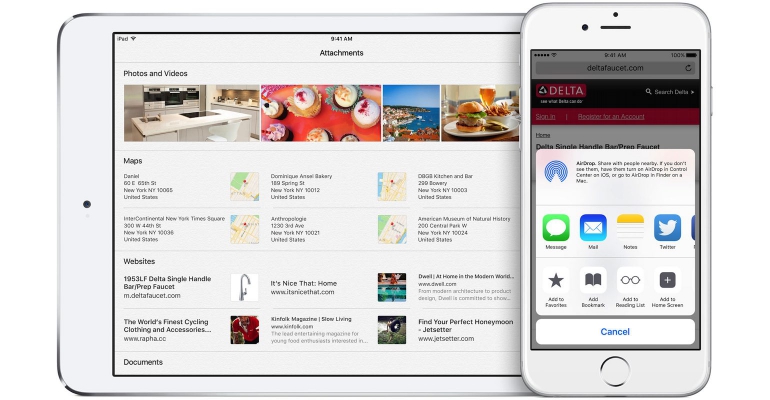
Als je snel een website, foto of document wilt opzoeken die je op deze manier gelinkt hebt, dan kun je dat doen via de attachments-browser. Die open je door te tikken op het icoontje met vier vierkantjes onderaan de lijst met al je notities. In de attachments-browser heb je een handig overzicht van al je bijlagen.
Een checklist maken en bijhouden
Voorheen kon je alleen een checklist maken door handmatig een opsomming te maken met streepjes, en vervolgens kon je items ‘afstrepen’ door ze simpelweg te verwijderen.
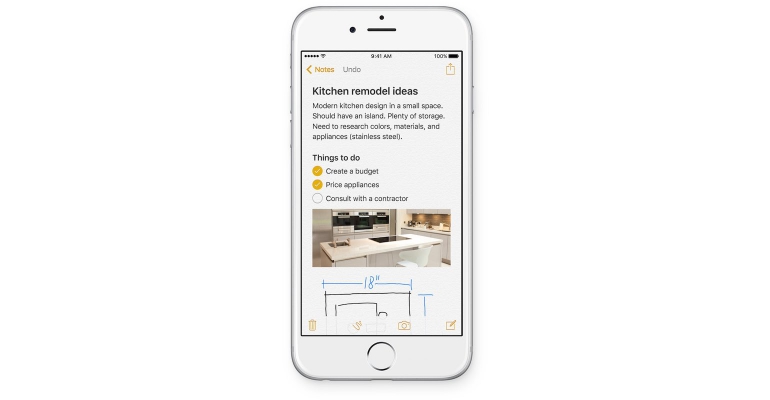
Notities in iOS 9 heeft een ingebouwde feature waarmee je snel een échte checklist kunt maken. Tik daarvoor op het rondje met een vinkje erin op de shortcut bar, boven het toetsenbord. Er verschijnt nu een eerste rondje, waarachter je tekst kunt typen. Door op enter te drukken maak je nog een item aan op de checklist. Om een item af te strepen, tik je op het rondje, waarna deze gevuld wordt en er een vinkje weergegeven wordt.
Tekenen in de notities-app
Apple heeft ook een feature toegevoegd waardoor je kunt tekenen in de Notities-app. Je hebt verschillende tools tot je beschikking. Met de pen kun je duidelijke lijnen tekenen en schrijven, met de stift kun je dingen markeren of inkleuren, en met het potlood kun je een eerste schets maken.
Interessant is de toevoeging van een liniaal, waarmee je kaarsrechte lijnen kunt trekken. Weinig teken-apps bieden deze mogelijkheid. Je hebt ook acht kleuren tot je beschikking, en mocht je een foutje maken, dan kun je deze herstellen met de gum.
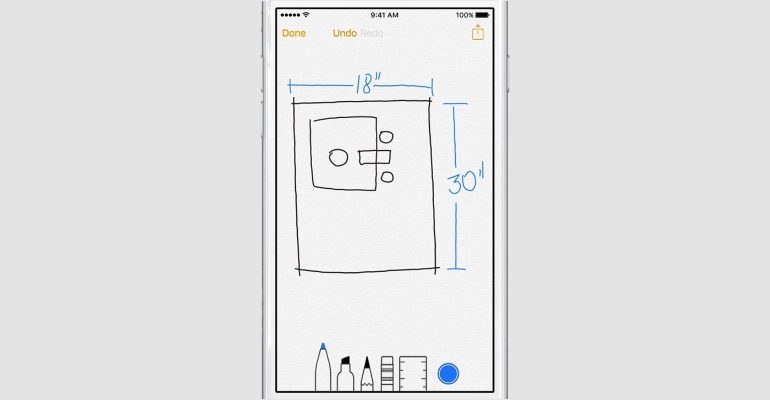
Na het tekenen tik je op gereed, waarna de tekening in je notitie geplaatst wordt. Je kunt de tekening op elk moment aanpassen door erop te tikken. Ook is het mogelijk om de tekening te delen, bijvoorbeeld via mail of als PDF naar iBooks.
Foto invoegen
Het maken van een tekening in de Notities-app is nieuw, maar het toevoegen van een foto niet. Toch is deze optie wel degelijk veranderd. Het invoegen van een foto heeft een eigen icoontje gekregen, naast de optie om een tekening te maken. Naast een bestaande foto kiezen, kun je nu ook direct een nieuwe foto maken. Het is ook mogelijk om een video in een notitie te plaatsen.
Tekst opmaken
Als laatste heeft Apple een aantal opties toegevoegd waarmee je snel tekst op kunt maken. Hiermee heb je snel toegang tot de knoppen om tekst vet te maken, schuin te schrijven of met een lijn eronder. Daarnaast zijn er een aantal nieuwe teksttype’s toegevoegd, zoals titels, ondertitels, opsommingen met bolletjes, streepjes of nummers. Op deze manier maak je snel een notitie op zodat deze er goed uitziet en duidelijk te lezen is.
Meer tips
Wil je meer handige tips en adviezen voor het kopen van of het gebruik van een iPad? Neem dan ons tips en adviezen archief door. Hier vind je ook specifieke tips voor de iPad. Lees ook meer over alle nieuwigheden in iOS 9.
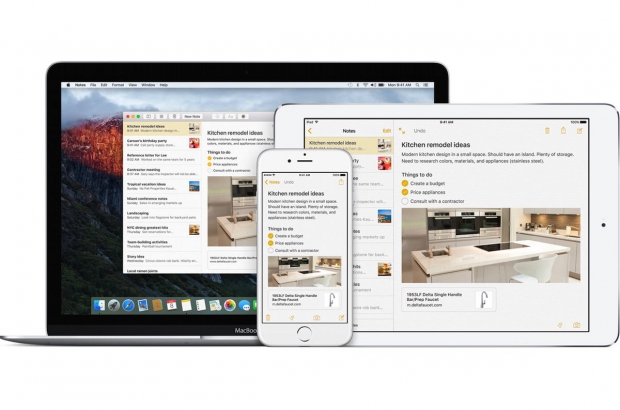









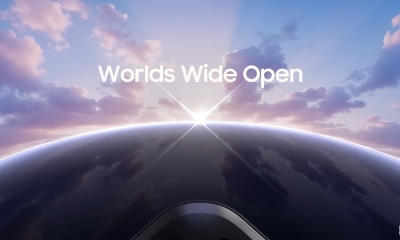


Reacties (0)